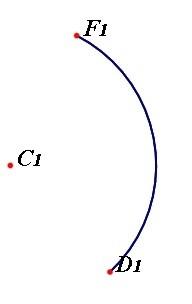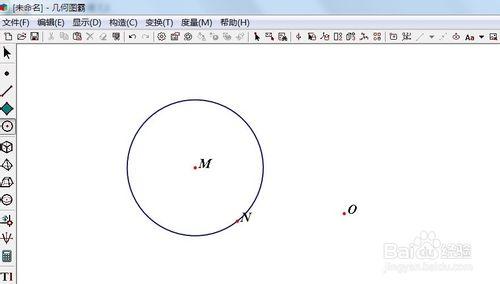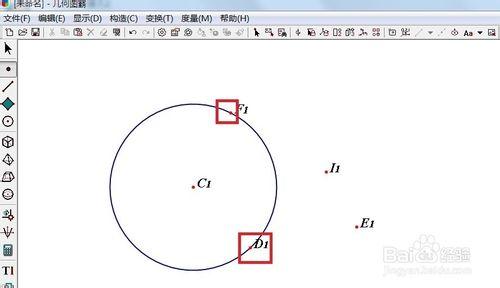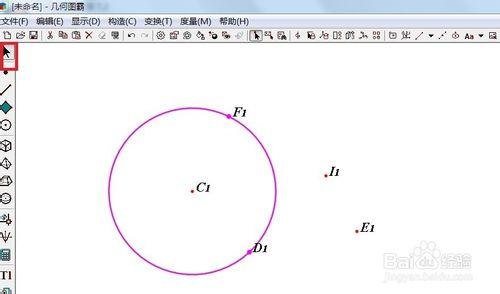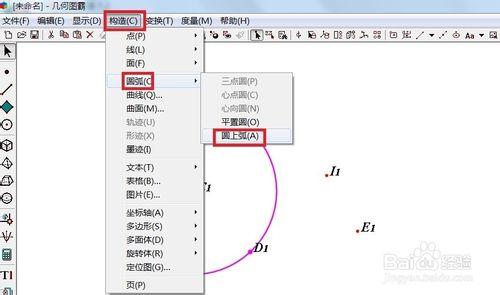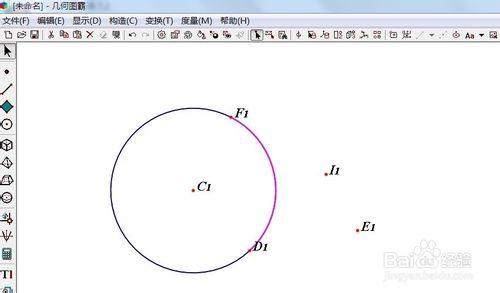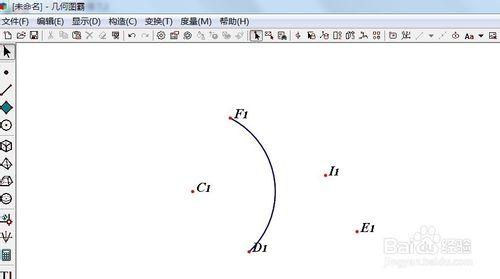幾何圖霸作為一種幾何繪圖工具,可以很輕鬆的繪製一些圖形,這裡我們來看它是如何繪製圓弧的。
工具/原料
幾何圖霸
電腦
一、繪製圓
打開幾何圖霸,單擊側邊欄“圓工具”,如圖所示。
現在在畫布上面用鼠標單擊確定圓心和半徑即可,如圖所示。
二、繪製弧
現在單擊側邊欄“點工具”,在圓上繪製兩個點,如圖所示。
現在用“箭頭工具”選擇兩個點和圓,如圖所示。
現在單擊菜單欄“構造”——圓弧——圓上弧,如圖所示。
現在就可以看到圓弧已經截取出來了,如圖所示。
現在不要的圓弧上面單擊右鍵選擇“隱藏對象”即可。